エクセルのマクロを使いたいときには「開発」というタブを表示させる必要があります。
この記事ではエクセルの開発タブを表示させる方法をご紹介します。

エクセルマクロ 開発タブが表示されない場合の対処法-開発タブの出し方紹介
マクロというのは繰り返し同じことを実行したいときに自動でその操作を行ってくれるセッティングのこと。
マクロは難しいと感じる方も多いと思いますが、マクロを使えると繰り返す作業をボタン一つで自動化できるので便利。
例えば、同じ大きさに画像をトリミングするなどの時に、手作業では何時間もかかるものがマクロではボタンを押せば一瞬でトリミングできるというような形で利用することができます。
マクロを使うときには、エクセルの「開発」のタブを表示させることが必要です。
開発タブを表示させる方法
では実際に開発タブを表示させる方法をご紹介します。
1.ファイルをクリック

2.一番左下の「オプション」をクリック
3.リボンのユーザー設定をクリック

4.開発にチェックを入れて右下のOK
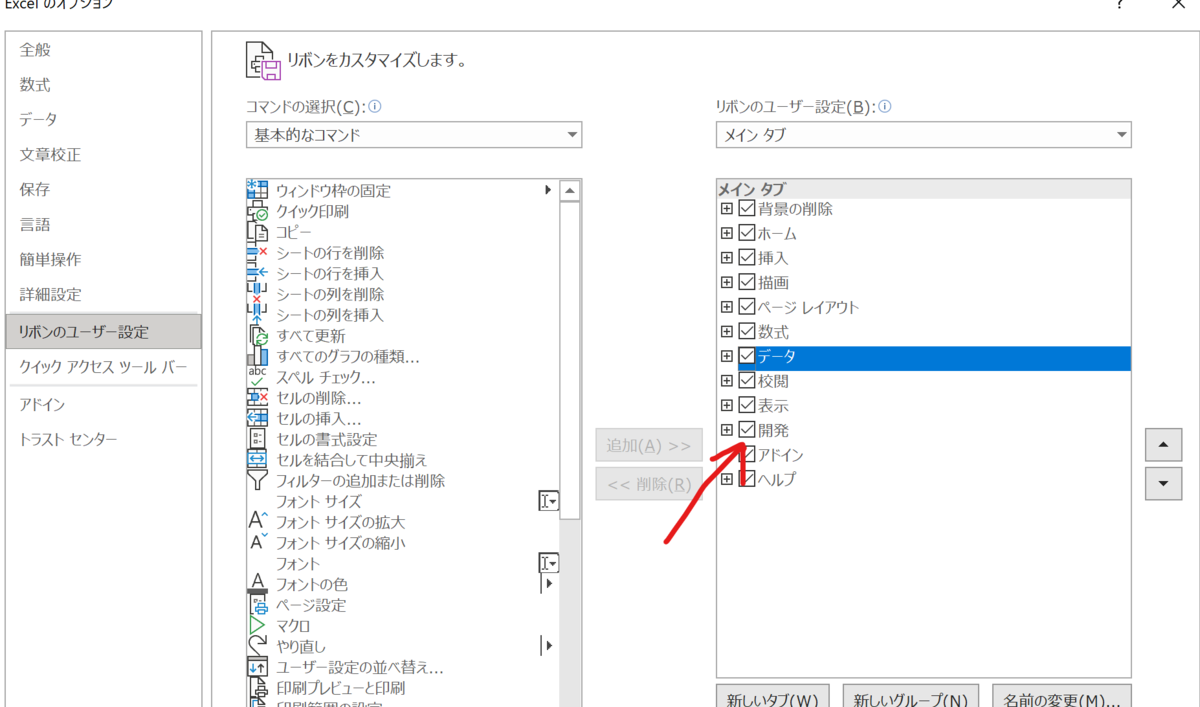
②開発ボタンを押してマクロをクリック
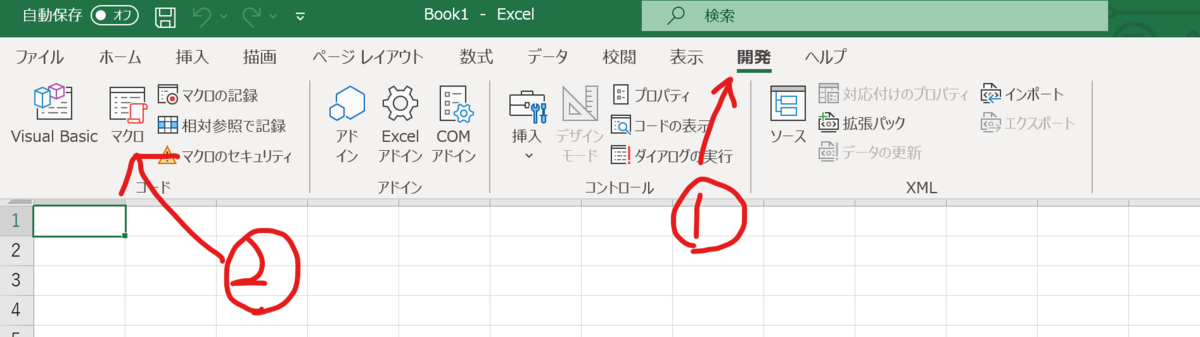
これでマクロを使うときに必要は「開発」のタブを表示させることができました。
※エクセルの逆引き辞典はこちら
オンラインビジネス英会話紹介
ビジネス英語練習としては、ビジネス英語を学べるオンライン英会話などで練習するのがお勧めです。
ビジネスで使う英語というのは日常会話で使う表現と異なっている場合も多く、実際にビジネスの最前線で活躍した経験がある講師と仕事のことや世界のことについてディスカッションしながら語学力を向上させることができるのが利点。
海外で仕事をしたいという場合はぜひ無料体験などに挑戦なさってみてください。
※おすすめオンラインビジネス英語はこちら
終わりに
この記事ではエクセルでマクロを使いたい際に必要は開発タブを表示させる方法をご紹介しました。
マクロは同じ作業を繰り返し行う場合にとても便利な機能。
マクロを使うことで仕事を効率化させることができますので、是非一度マクロに挑戦なさってみてください。
※海外営業の仕事内容はこちら
※海外営業に必要な英語力はこちら
